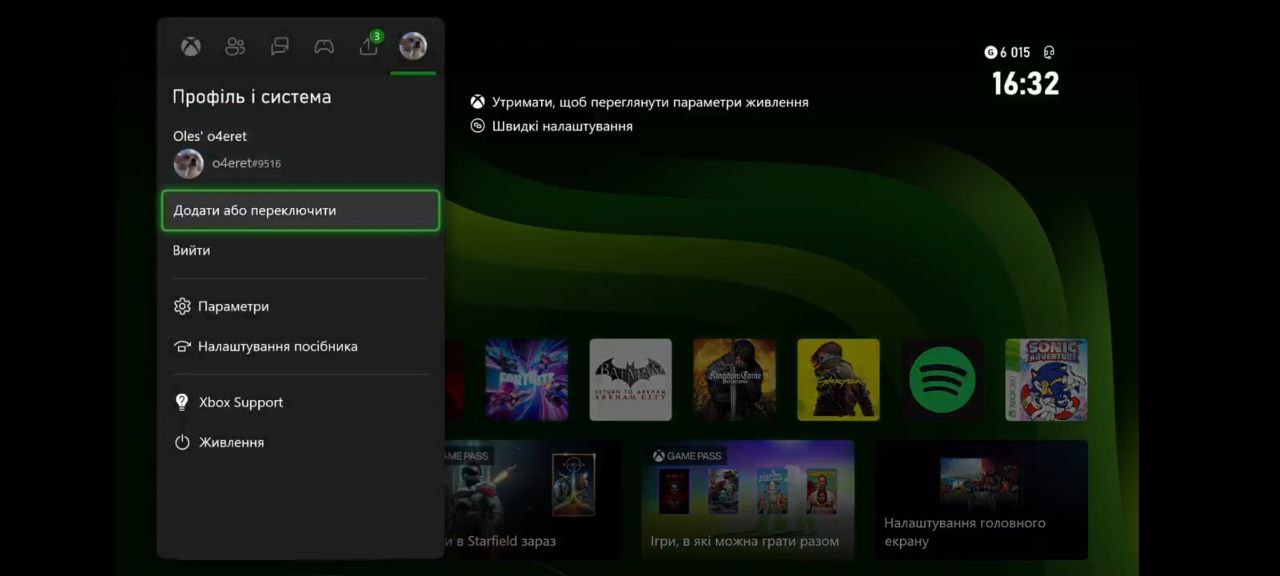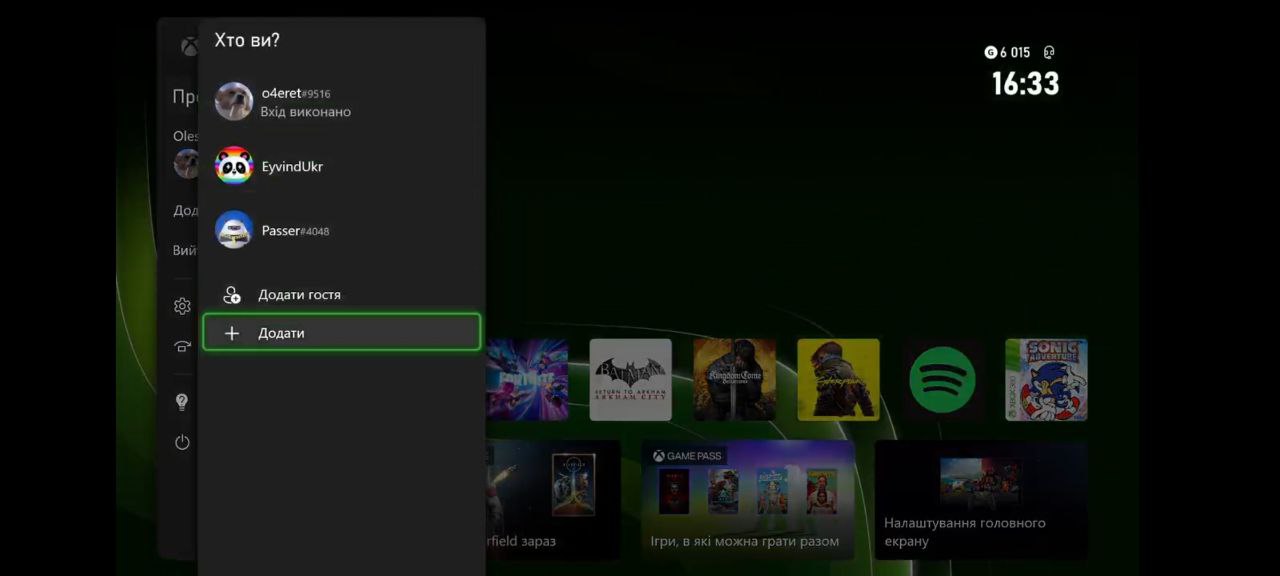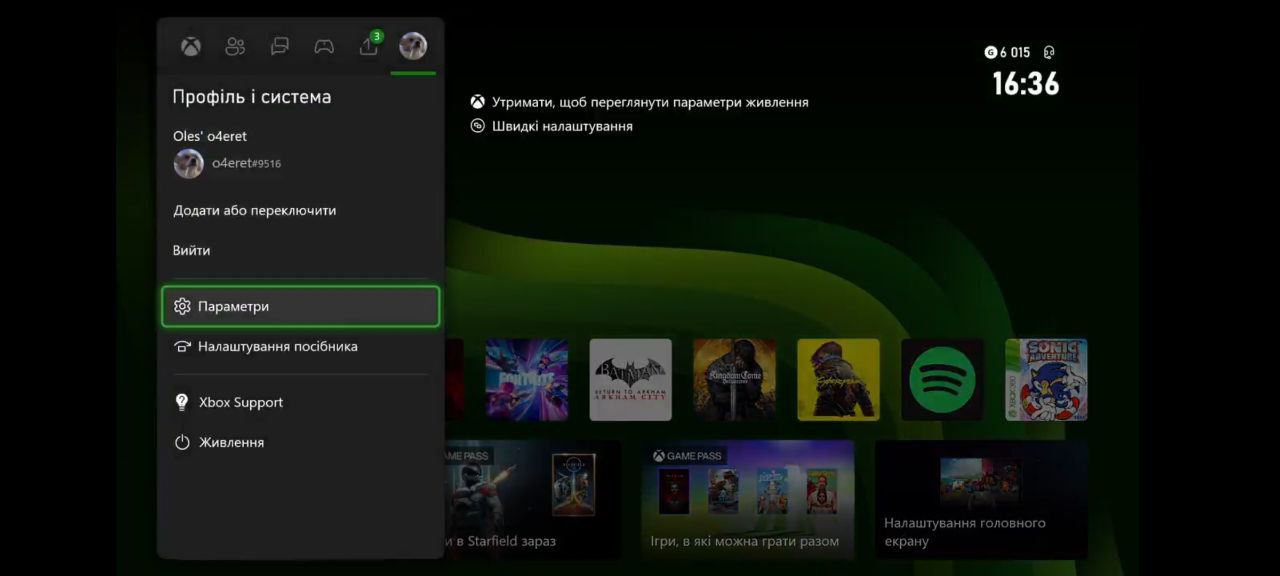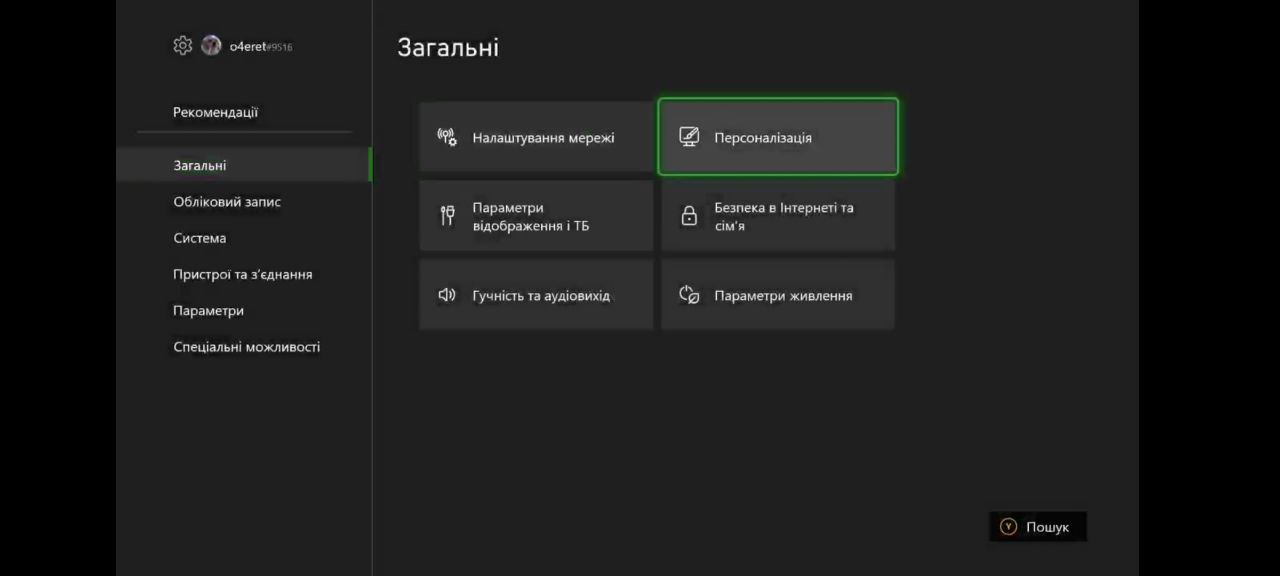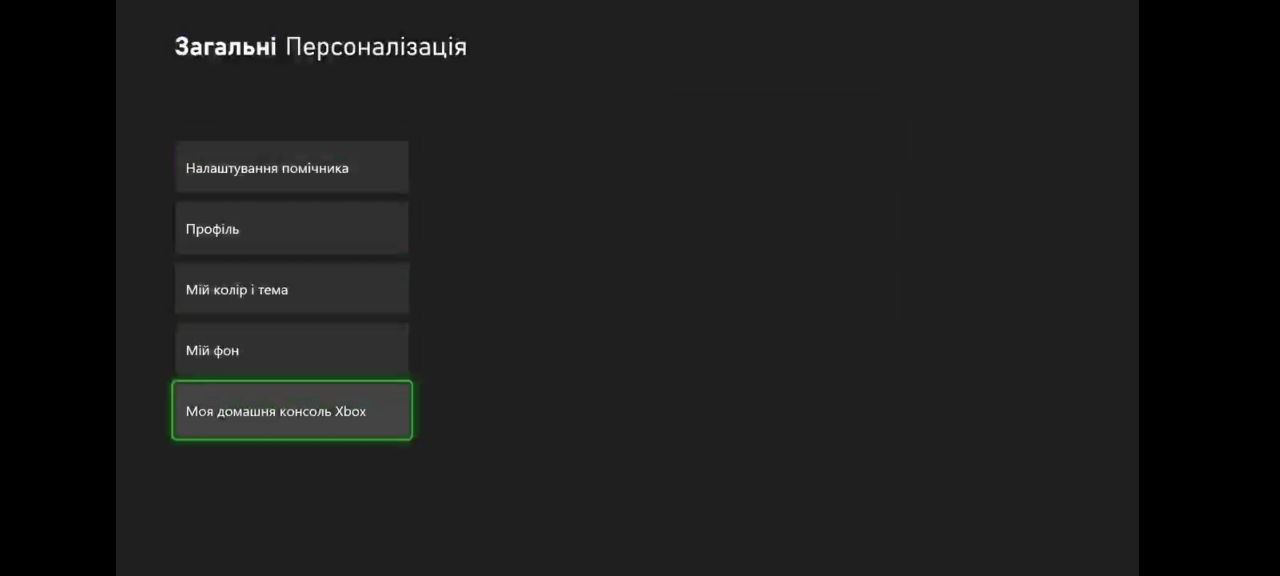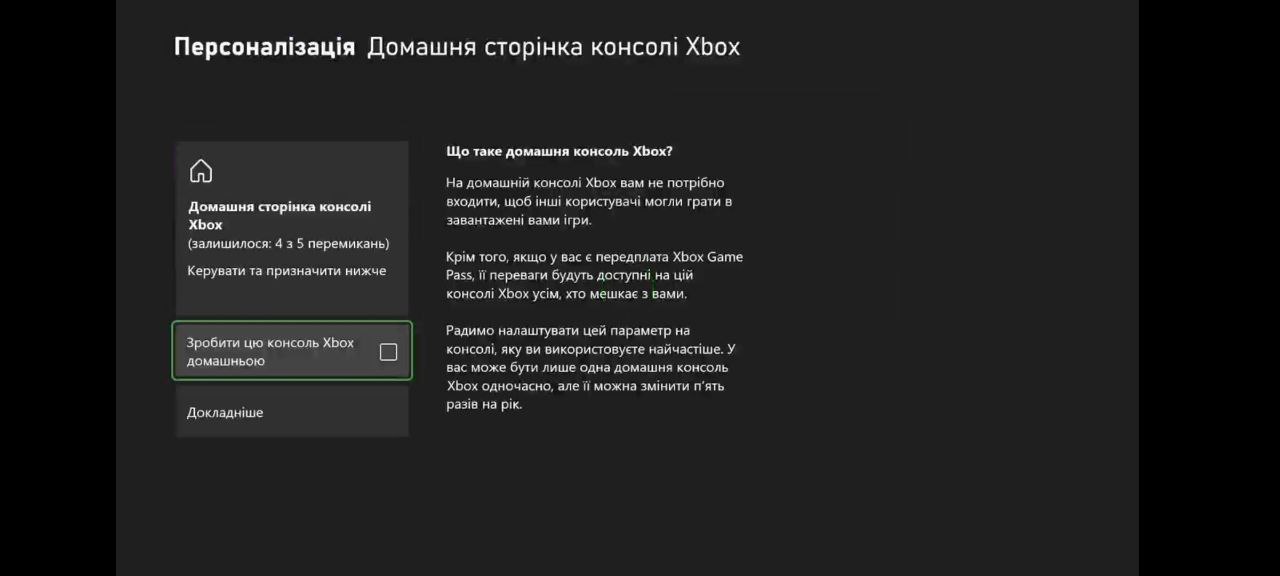Кожне нове покоління консолей приносить нам функції та зміни, які з одного боку полегшують гравцям життя, а з іншого можуть робити його дещо некомфортним.
Остання велика тенденція на ринку відеоігор це поширення явища цифрових копій ігор. Це звісно зручно і вам не потрібно виходити з дому, щоб придбати гру, чи очікувати на кілька днів, а то й тижнів на її доставку. Все що вам потрібно у цифровому магазині — це оплатити повну вартість гри.
Однак, якщо раніше ви могли придбати фізичну копію, а потім поділитися нею зі своїми друзями, то тепер це не завжди можливо. Наприклад деякі великі ігри тепер виходять виключно в цифрі, як ось Alan Wake II. Чи можна просто згадати те, що Xbox Series S немає дискового приводу і на ній можна грати лише у цифровому форматі.
Це звісно ставить гравців перед питанням: а чи можна якось ділитися своєю цифровою бібліотекою ігор з друзями?
У цьому випадку в Xbox знайдеться відповідь, адже на її консолях можна скористатися функцією геймшеру (gameshare) зі своїм другом, або ж іншою людиною, якій ви довіряєте.
Як працює спільний доступ до ігор на Xbox
Коли ви купуєте та завантажуєте гру на свою консоль Xbox, то зіграти на ній може будь-який акаунт, який буде авторизований на цій консолі на додачу до основного облікового запису, який володіє грою.
Така можливість існує, оскільки за замовчуванням ваша консоль, на якій ви створюєте свій обліковий запис вважається «домашньою». Водночас ви також можете зайти у свій обліковий запис на «чужій» консолі та все одно отримати доступ до своєї бібліотеки. Таким чином, ви можете переносити свою електронну бібліотеку з однієї консолі на іншу, просто увійшовши у свій акаунт.
Водночас якщо ви зробите чужу консоль Xbox своєю домашньою, а власник цієї «чужої» консолі зробить домашньою вашу консоль, тоді ви обидва отримаєте безпроблемний доступ до всього, що ви обидва придбали — від спільного Game Pass, до спільної бібліотеки ігор.

Краще принцип роботи можна зрозуміти після покрокового пояснення як налаштувати спільний доступ до ігор на консолях Xbox.
Як налаштувати спільний доступ до ігор на консолях Xbox
Отже, можливість gameshare на консолях Xbox дозволяє поділитися своєю бібліотекою з другом, але довіра є дуже важливим аспектом усього процесу.
Щоб скористатися можливістю, вам доведеться надати людині всю інформацію для виконання входу у ваш акаунт на Xbox.
Перед початком створення спільного доступу вам (Гравець 1) та людині з якою ви будете це робити (Гравець 2) потрібно обмінятися паролями та e-mail, які ви використовуєте для входу у свій обліковий запис Xbox.
Зверніть увагу! Правила офіційно забороняють передавати дані від свого акаунта іншим людям. Легітимним способом авторизуватися на чужій консолі буде, якщо ви зробите це особисто, а не передаючи іншій людині свій пароль.
Ми закликаємо дотримуватися всіх угод про використання консолі та акаунту Xbox. Цей матеріал написаний в інформаційних цілях.
Коли ви маєте все потрібне — довірену людину, пароль та e-mail — можна переходити до безпосереднього налаштування спільного доступу на Xbox.
Крок 1: Гравець 1 має зайти до акаунту Гравця 2 зі своєї консолі. Для цього потрібно відкрити на своїй консолі вкладку «Профіль і система» > «Додати або переключити» > «Додати», де ви вводите дані облікового запису Гравця 2.
Гравець 2, якщо бажає поділитися своєю бібліотекою проводить аналогічні маніпуляції, однак вже на своїй консолі.
Крок 2: Гравець 1 на своїй консолі через обліковий запис Гравця 2 знову відкриває вкладку «Профіль і система» > «Параметри» > «Загальні» > «Персоналізація» > «Моя домашня консоль Xbox» > «Зробити цю консоль Xbox домашньою», де натискає на цю опцію, після чого консоль стає домашньою для Гравця 2.
Своєю чергою, якщо Гравець 2 бажає поділитися своєю бібліотекою він має зробити аналогічні дії, але уже зі своєї консолі.
Якщо ви все зробили правильно, то маєте побачити у бібліотеці, крім своїх ігор, ті, що належать вашому другу, що означає, що ви створили спільний доступ і можете грати в ігри одне одного без жодних проблем.
Деякі нюанси з приводу спільного доступу на консолях Xbox
- Гайд створений для Xbox Series X|S. Однак аналогічний процес для налаштування спільного доступу буде й на консолях Xbox One
- Спільний доступ також можливо зробити між Xbox Series X|S та Xbox One (тобто консолями різних поколінь). Однак варто знати наперед, що версії ігор, які оптимізовані для Series X|S не будуть працювати на Xbox One. Водночас на Series X|S жодних обмежень у цьому немає
- Варто пам’ятати, що зробити «домашньою» можна лише одну консоль, тому gameshare можливий лише між двома користувачами. До того ж змінювати «домашню» консоль можна лише п’ять разів на рік. Тому робити це часто та з кожним охочим у вас не вийде.
- У спільному доступі, крім ігор, ви також автоматично ділитеся передплатою Game Pass. Тобто, якщо Гравець 1 має активну передплату на цей сервіс, вона у геймшері буде доступною також Гравцю 2. Відповідно ви зі своїм другом таким чином можете домовитися та платити за Game Pass на двох
- У спільному доступі можна окрім Game Pass також удвох купувати ігри, однак звісно варто розуміти, що гра залишатиметься назавжди за тим гравцем, який її придбає на свій акаунт, а інший матиме до неї доступ до того часу, поки буде активним спільний доступ. Тому, чи варто купувати ігри таким чином залишається на ваш розсуд.